先前一篇關於不用破解就可取用已保全內容的文章,獲得廣大回響,好像很多人有這種需求(請參考:取用已保全的PDF檔案內容(免破解))。那篇文章是使用 Google Chrome 瀏覽器來操作,而現在因為 Windows 10 內建的 Edge 瀏覽器可以讀取 PDF 檔,也能列印成 PDF 檔,所以也可以拿 Microsoft Edge 來執行相同的操作了。
例如:取用一個已保護的 PDF 檔。

觀察其文件內容,除了「列印」項目被允許之外,其餘操作均被禁止,造成使用上有很大的不方便。

現在,我們把這個檔案透過 Microsoft Edge 來開啟。

接著,按一下 Ctrl+P 鍵,開啟[列印]對話框,印表機選取:Microsoft Print to PDF。按一下「列印」,會在預設的文件夾產生這個 PDF 檔所輸出的 PDF 檔。

再檢視文件的內容,絶大部分的「禁止」,都已改成「允許」。也就是說,你已經可以取用文件中的各種內容了。
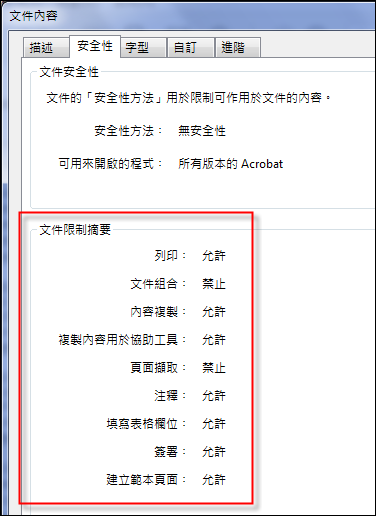
這種做法十分方便,不需使用任何其他破解軟體,至少讓內容可以複製,就滿足了絶大多數人的需求了。
全站熱搜


 留言列表
留言列表